鼠标滚轮怎么设置禁用 鼠标滚轮禁用屏蔽设置方法
时间:2017-08-03 12:00:58 作者:啤酒 阅读:16777215
玩游戏的时候鼠标滚轮功能很麻烦怎么办?怎么禁用鼠标滚轮功能?怎么才能屏蔽鼠标滚轮功能?小伙伴们很想知道吧?52z飞翔网小编为大家带来了鼠标滚轮禁用屏蔽设置方法,小伙伴们一起来看看吧!
禁用鼠标滚轮在某些特定的环境下,有神效,可以避免大幅度滚动页面,也可以有效掌握滚动范围(方向键滚动)。若是要禁用鼠标滚轮,可以从注册表、设备管理器中入手。
如何禁用鼠标滚轮?
方法一、注册表禁用鼠标滚轮
1、首先打开运行对话框运行:regedit 打开注册表;
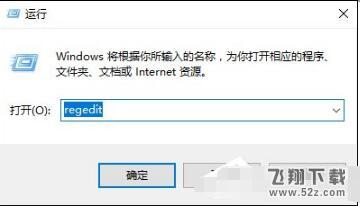
2、然后依次展开定位到:HKEY_CURRENT_USERControl PanelDesktop
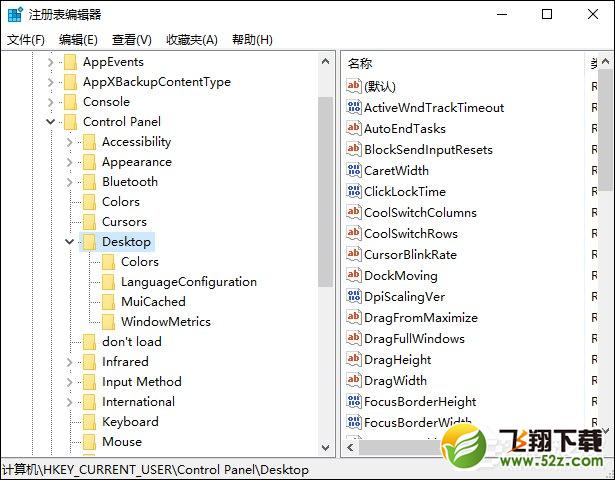
3、然后双击WheelScrollLines将其值4改变就行了,0表示禁止滚轮,1表示打开滚轮。然后退出注册表即可。
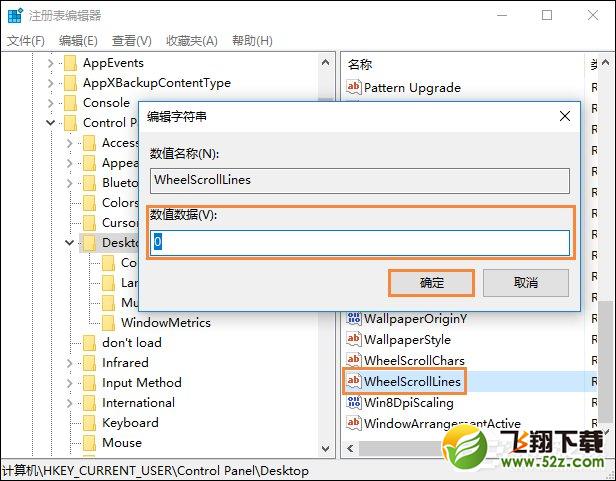
方法二、设备管理器禁用鼠标滚轮
1、鼠标右击“计算机”选择管理,然后展开设备管理器;
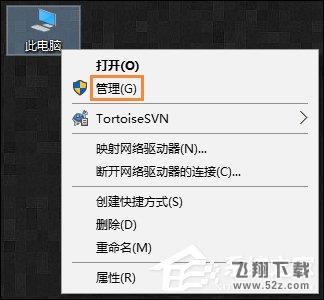
2、在设备管理中找到并双击“鼠标和其他指针设备”,然后双击要配置的鼠标名称;
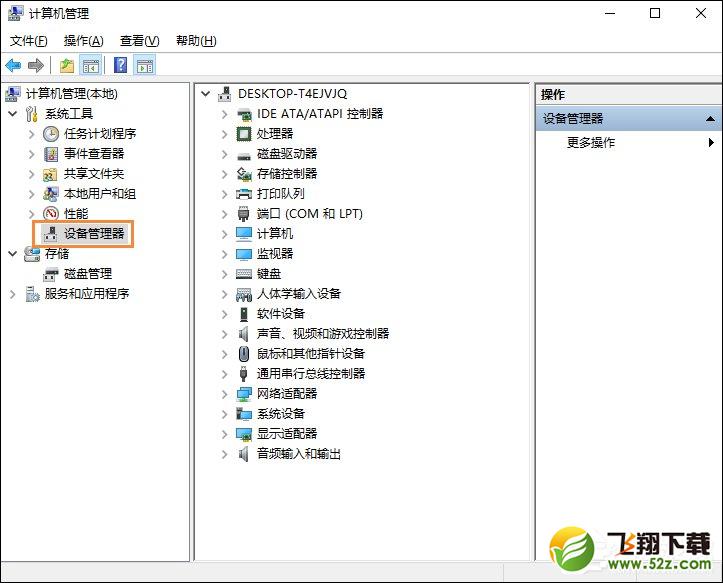
3、接着在弹出来的窗口中点击“高级设置”下的“鼠标轮检测”中,然后单击“寻找鼠标轮”或其他选项就可以了。
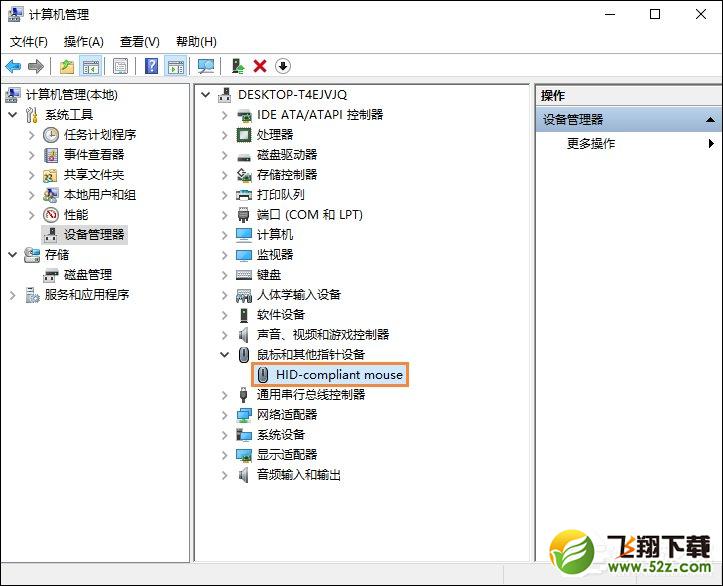
提示:必须以管理员或Administrators组成员的身份登录才能完成该过程,如果选择了“寻找鼠标轮”而鼠标轮不工作,就请单击“假定鼠标轮已经存在”,然后点击确定即可。
以上操作便是较为简单的两种禁用鼠标的方法,用户可以快速使用,并且可以快速还原,掌握起来比较快。
- 天遥G10五模全智能鼠标强化软件 V14.12 电脑版
- 大小:29MB 时间:07.11 赞:34
相关文章
-
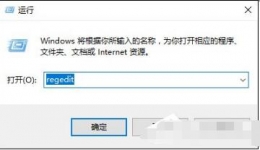
- 鼠标滚轮怎么设置禁用 鼠标滚轮禁用屏蔽设置方法
-
玩游戏的时候鼠标滚轮功能很麻烦怎么办?怎么禁用鼠标滚轮功能?怎么才能屏蔽鼠标滚轮功能?小伙伴们很想知道吧?52z飞翔网小编为大家带来了鼠标滚轮禁用屏蔽设置方法,小伙伴们一起来看看吧!
16777215








